プロジェクトへのユーザー追加・削除方法
Jootoでは、組織に所属しているメンバーを適切なプロジェクトに招待し、ボードに追加しているチームメンバーとオンライン上でタスクやファイルを共有しながらプロジェクトを進めていきます。
プロジェクトへの招待ではなく組織への招待を行いたい場合はこちらに追加の方法を掲載しております。
■プロジェクトへ[組織内]のユーザーを追加
1.プロジェクトボードを開く
プロジェクトボード上の[メンバー]アイコンをクリックします。

2.プロジェクトメンバー一覧
右上の[+プロジェクトメンバーを追加する]のアイコンをクリックします。

3. ユーザーの追加
ユーザを追加する際は「組織」への追加と、「プロジェクトへの追加」の二つがございます。
(1). 組織に参加済みのユーザーを新規でプロジェクトから招待したい場合
画面下部には組織内の”プロジェクトに参加していないユーザー”が、[まだ参加してないユーザー]として一覧表示されます。これらのユーザーをプロジェクトに招待したい場合は、権限を設定し[+]ボタンで追加できます。
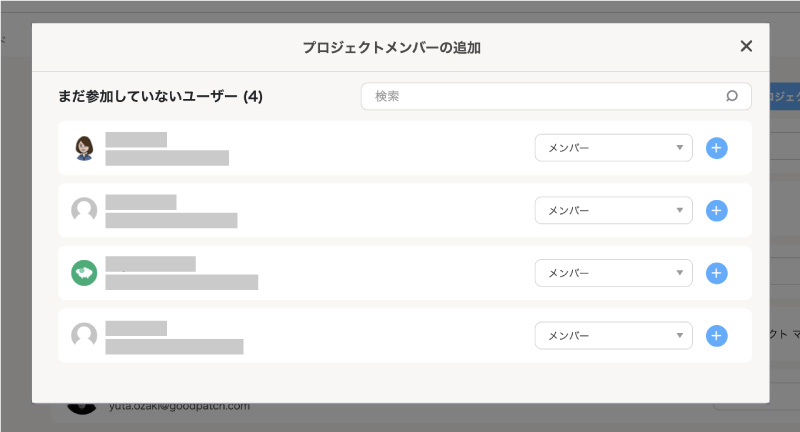
(2). 組織に未参加のユーザーを新規でプロジェクトから招待したい場合
組織内で[管理者]または[アカウント管理者]の権限を持つユーザーのみ、プロジェクトボードから直接、組織とプロジェクトにメンバーを新規で招待をすることも可能です。※組織の管理者の権限について
その場合、こちらの画面上部にてプロジェクトへ招待したいEmailを入力してください。合わせてプロジェクト権限も設定することができます。ここでは[サブメンバー]の権限で招待を行ってみます。アドレスを入力後、[招待メールを送信]をクリックすると招待が完了します。
★プロジェクトでの権限について
プロジェクトへまだ参加していない組織内のユーザーを追加する場合、権限を選択できます。
作業は[プロジェクトマネージャー]、または[メンバー]の権限をお持ちの方がご利用いただけます。
[メンバー]は自分よりも権限の強い[プロジェクトマネージャー]としてユーザーを追加することはできません。
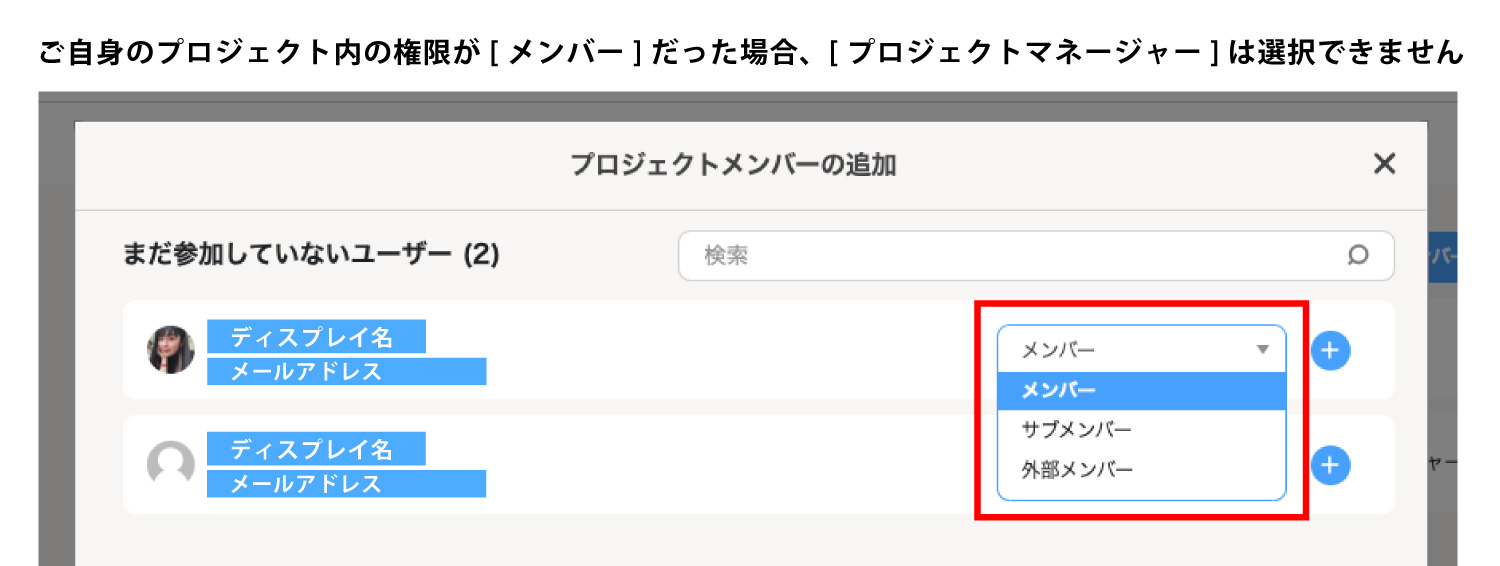
プロジェクト権限に関しての詳細はこちらをご確認ください。
4.新規招待完了

5. 「参加」または「却下」
新規招待で追加されたユーザーにはプロジェクトへの招待メールが届きます。[参加]または[却下]をクリックしてください。ここで[参加]がクリックされますと、招待されたユーザーはプロジェクトに参加が完了します。
Jootoにご登録のない方は、このリンク先よりユーザー登録を行っていただきます。参加するためにはJootoへのユーザー登録が必要です。

■プロジェクトからユーザーを外す
1.メンバー選択
チームメンバー欄より、外したいユーザーの[✖]をクリックしてください。
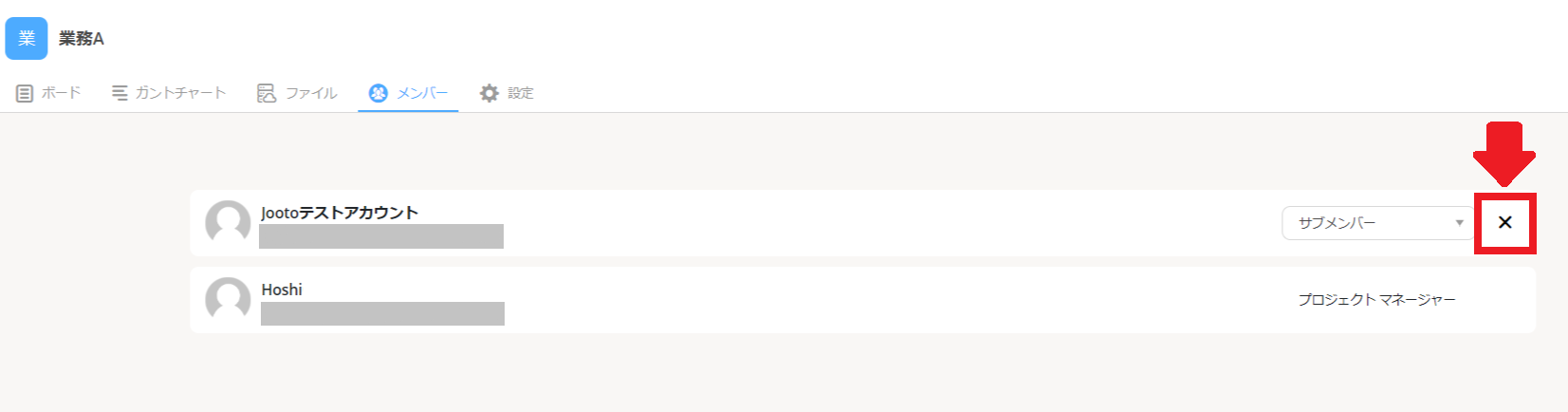
2.[削除]ボタンをクリック
確認画面より[削除]ボタンをクリックします。そうしますと、プロジェクト内から削除されます。なおこの際、組織にはまだメンバーは残っております。組織に入っていないユーザはプロジェクトを開くことができなくなります。



 © 2024 Jooto
© 2024 Jooto